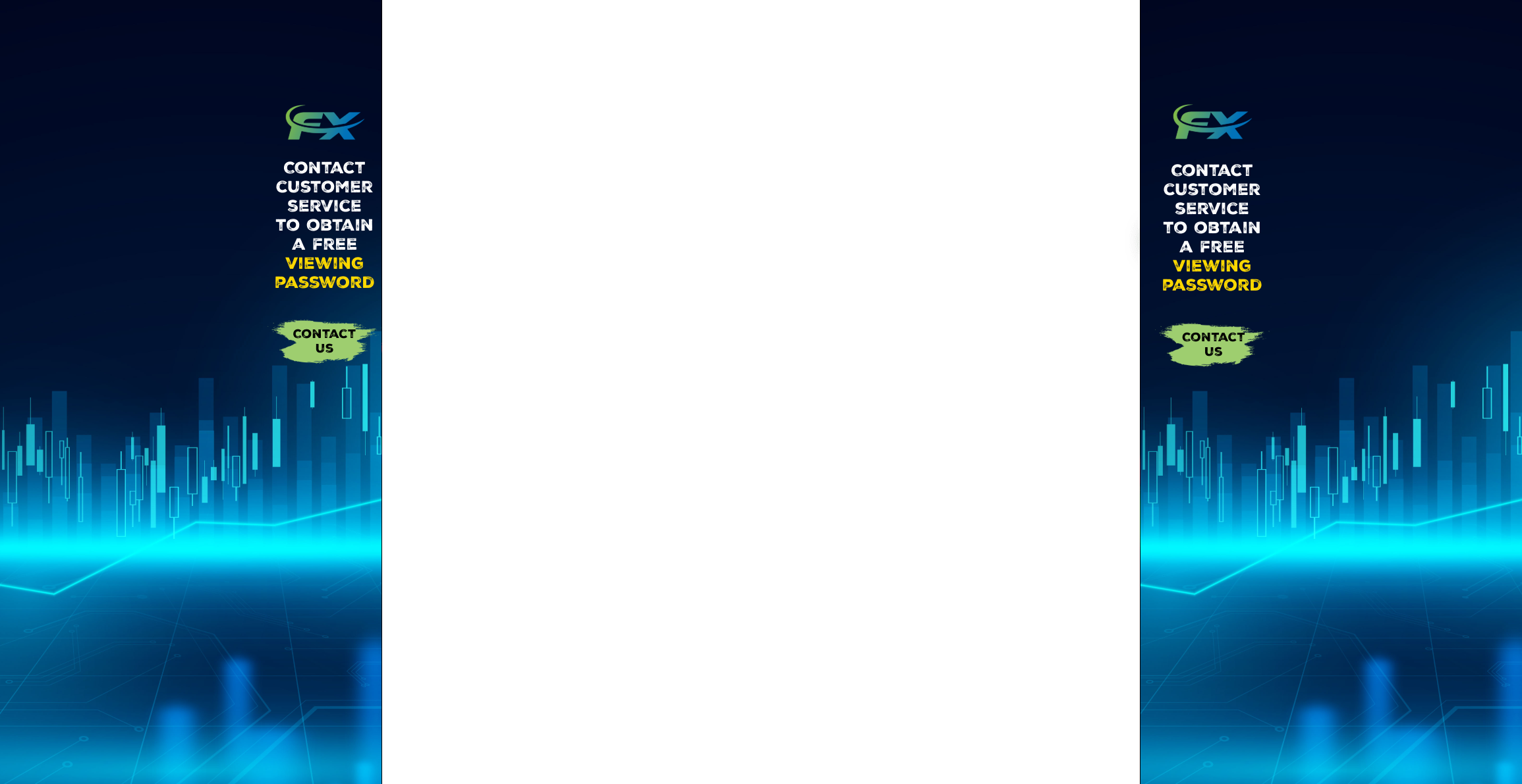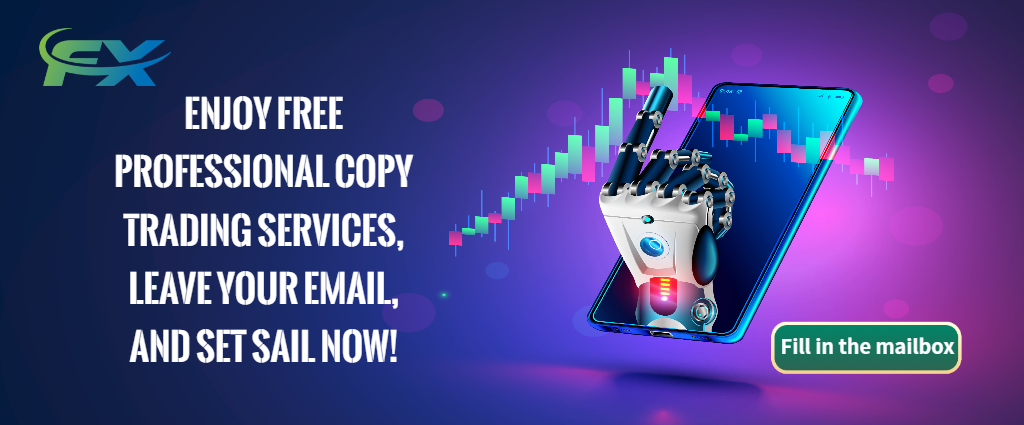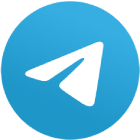MetaTrader 5 (MT5) เป็นแพลตฟอร์มการซื้อขายที่ได้รับความนิยมในวงการเทรด Forex ซึ่งรองรับการใช้งาน Expert Advisor (EA) หรือที่เรียกว่าระบบการซื้อขายอัตโนมัติ EA จะช่วยให้เทรดเดอร์สามารถทำการซื้อขายได้โดยไม่ต้องเฝ้าหน้าจออยู่ตลอดเวลา โดยระบบจะทำการวิเคราะห์ตลาดและดำเนินการซื้อขายตามกลยุทธ์ที่กำหนดไว้ล่วงหน้า การเพิ่ม EA เข้าไปใน MT5 จึงเป็นวิธีหนึ่งที่ช่วยเพิ่มประสิทธิภาพในการเทรดให้กับผู้ใช้งานได้อย่างมาก ในบทความนี้เราจะอธิบายขั้นตอนการเพิ่ม EA ให้กับ MT5 อย่างละเอียดและเป็นระเบียบ
ขั้นตอนการเพิ่ม EA ให้กับ MetaTrader 5
เตรียมไฟล์ EA ที่ต้องการติดตั้งก่อนอื่นเทรดเดอร์จำเป็นต้องมีไฟล์ EA ในรูปแบบไฟล์
.mq5หรือ.ex5ซึ่งเป็นไฟล์ที่ใช้สำหรับการพัฒนาและใช้งานใน MetaTrader 5 EA สามารถหาดาวน์โหลดได้จากหลายแหล่ง เช่น MQL5 Market หรือจากนักพัฒนาซอฟต์แวร์อิสระเปิดแพลตฟอร์ม MetaTrader 5หลังจากที่ดาวน์โหลดไฟล์ EA มาแล้ว ให้ทำการเปิดโปรแกรม MetaTrader 5 จากนั้นไปที่แถบเครื่องมือด้านบนของหน้าจอ และเลือกที่เมนู "File" จากนั้นคลิก "Open Data Folder" เพื่อเปิดโฟลเดอร์ที่เก็บข้อมูลของแพลตฟอร์ม
วางไฟล์ EA ในโฟลเดอร์ MQL5เมื่อเปิดโฟลเดอร์ Data Folder ของ MT5 แล้ว ให้ไปที่โฟลเดอร์ "MQL5" จากนั้นคลิกเข้าไปที่โฟลเดอร์ "Experts" ในขั้นตอนนี้ให้ทำการคัดลอกและวางไฟล์ EA ที่เตรียมไว้มาวางในโฟลเดอร์นี้
คอมไพล์ EAหลังจากวางไฟล์ EA ในโฟลเดอร์ "Experts" ให้กลับไปที่โปรแกรม MT5 จากนั้นไปที่แถบ "Navigator" ซึ่งอยู่ทางด้านซ้ายของหน้าจอ ในส่วนนี้จะมีหมวดหมู่ของ EA ให้เลือก ให้คลิกขวาที่ "Expert Advisors" และเลือก "Refresh" เพื่อให้โปรแกรมคอมไพล์ไฟล์ EA ที่เราเพิ่มเข้าไป หากการคอมไพล์สำเร็จ EA ของคุณจะปรากฏในรายชื่อ Expert Advisors ทันที
เพิ่ม EA ลงบนกราฟเมื่อต้องการใช้งาน EA ให้เปิดกราฟของสินทรัพย์ที่ต้องการเทรดใน MT5 จากนั้นคลิกขวาที่ EA ที่ต้องการจากในเมนู "Navigator" และเลือก "Attach to Chart" หรือสามารถลาก EA มาวางบนกราฟได้เช่นกัน เมื่อ EA ถูกเพิ่มลงบนกราฟ ระบบจะเปิดหน้าต่างการตั้งค่า EA ขึ้นมา
ตั้งค่า EAในหน้าต่างการตั้งค่า EA จะมีตัวเลือกให้ปรับแต่งการทำงานของ EA ตามความต้องการ เช่น การตั้งค่าเงินลงทุน การจัดการความเสี่ยง การตั้งค่ากลยุทธ์การซื้อขายต่าง ๆ นอกจากนี้ยังมีตัวเลือก "Allow Algo Trading" ซึ่งจำเป็นต้องทำเครื่องหมายเพื่ออนุญาตให้ EA ทำงานได้อย่างถูกต้อง
เปิดการทำงานของ EAหลังจากตั้งค่าเสร็จสิ้น ให้คลิก "OK" เพื่อเริ่มการทำงานของ EA สังเกตได้ว่า EA ที่เปิดใช้งานจะมีไอคอนสัญลักษณ์ใบหน้าสีเขียวปรากฏอยู่บนกราฟ หาก EA ไม่ทำงาน ไอคอนจะเป็นใบหน้าสีแดง ซึ่งอาจเกิดจากการตั้งค่าไม่ถูกต้องหรือการไม่อนุญาตการซื้อขายอัตโนมัติในโปรแกรม
ข้อควรระวังในการใช้ EA
การใช้งาน EA จำเป็นต้องคำนึงถึงความเสี่ยงที่อาจเกิดขึ้น เนื่องจากการซื้อขายอัตโนมัติแม้ว่าจะช่วยลดภาระของเทรดเดอร์ได้ แต่หากการตั้งค่าหรือกลยุทธ์ที่ใช้ไม่เหมาะสมกับสภาวะตลาดปัจจุบัน อาจทำให้เกิดการขาดทุนได้ นอกจากนี้ควรตรวจสอบว่า EA ที่ใช้งานมีการทดสอบในตลาดจริงมาแล้วและได้รับการพัฒนาโดยนักพัฒนาที่เชื่อถือได้
กรณีศึกษาจากโบรกเกอร์
จากข้อมูลของโบรกเกอร์หลายราย เช่น Exness และ XM พบว่าเทรดเดอร์จำนวนมากที่ใช้ EA บน MT5 สามารถทำกำไรได้อย่างต่อเนื่องเมื่อมีการตั้งค่าที่ถูกต้อง และ EA ที่ใช้งานมีการปรับแต่งให้เหมาะสมกับคู่สกุลเงินและสภาวะตลาดในขณะนั้น ตัวอย่างเช่น ผู้ใช้ XM ที่ใช้งาน EA สำหรับการซื้อขาย EUR/USD รายงานว่า EA ที่ออกแบบมาเฉพาะสำหรับคู่สกุลเงินนี้มีความแม่นยำสูง และสามารถทำกำไรได้ในช่วงที่ตลาดมีความผันผวนต่ำ
นอกจากนี้ โบรกเกอร์หลายรายยังมีบริการให้เช่า VPS (Virtual Private Server) สำหรับการรัน EA ตลอด 24 ชั่วโมง ซึ่งเป็นทางเลือกที่ดีสำหรับเทรดเดอร์ที่ต้องการให้ EA ทำงานต่อเนื่องโดยไม่ต้องเปิดเครื่องคอมพิวเตอร์ส่วนตัวตลอดเวลา
สรุป
การเพิ่ม Expert Advisor (EA) ให้กับ MetaTrader 5 เป็นขั้นตอนที่ไม่ซับซ้อน แต่ต้องมีการตั้งค่าและการคัดลอกไฟล์ให้ถูกต้องตามโครงสร้างของแพลตฟอร์ม EA ที่ถูกติดตั้งและใช้งานอย่างถูกต้องจะช่วยเพิ่มประสิทธิภาพในการเทรดได้อย่างมาก ทั้งนี้ควรมีการทดสอบ EA ก่อนการใช้งานจริงและตรวจสอบการตั้งค่าต่าง ๆ ให้เหมาะสมกับสภาพตลาด